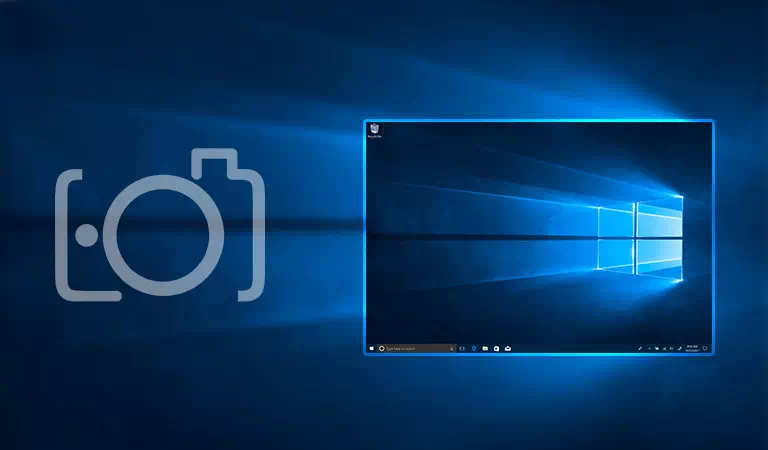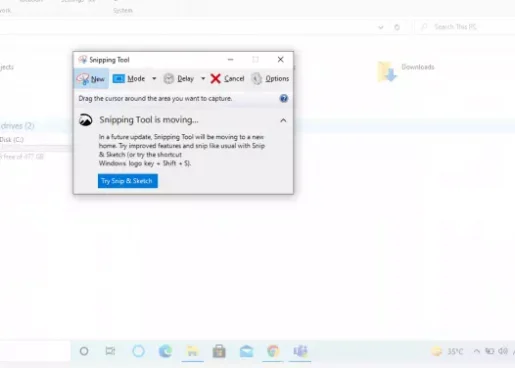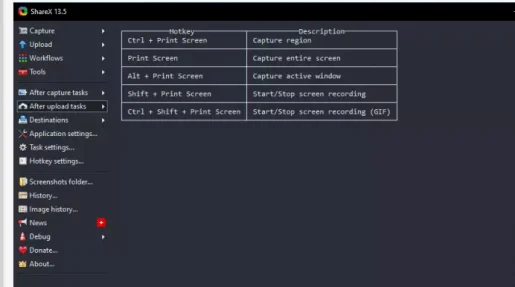Iindlela ezi-6 eziLula kakhulu zokuthatha umfanekiso weskrini Windows 10
I-Snip & Sketch yenye yezona ndlela zikhawulezayo nezilula zokuthatha umfanekiso weskrini Windows 10.
- Cofa apha Isitshixo seWindows + Shift + S Ukufumana umfanekiso wekhusi kwibhodi eqhotyoshwayo.
- Vula umhleli onje ngePaint.NET okanye Paint 3D, coma umfanekiso osuka kwibhodi eqhotyoshwayo apho, kwaye ekugqibeleni uwugcine njengomfanekiso ofanelekileyo weskrini.
Ngaba uyafuna ukuthatha umfanekiso weskrini kwi-Windows 10? Ukuba ungumntu ekufuneka ejongane neengcaciso kakhulu, mhlawumbi uyakwenza. Kwaye uyithathe kumntu oyenza yonke imihla, ii-screenshots ziyasebenza. Ngapha koko, ukuthatha isikrini kwiWindows akuncedi kuphela ukunciphisa inani lamagama onokuthi uwasebenzise ngenye indlela kodwa ikuvumela ukuba unike impendulo kwangoko.
Ngaloo nto engqondweni, sikuphathele esi sikhokelo sihlangeneyo kwiindlela ezahlukeneyo zokuthatha umfanekiso weskrini Windows 10.
1. Thatha umfanekiso weskrini wendawo ethile ngeSixhobo sokuSnipha
Masiqale ngezona zikhaphukhaphu, zilula kwaye, ngenxa yoko, eyona app yobuqu ibalaseleyo: Isixhobo sokuSnipha. Sisicelo sasimahla esibonelelwa nguMicrosoft esikuvumela ukuba ucofe nayiphi na indawo yesikrini sakho seWindows. UMicrosoft ucwangcise ukuthatha indawo yeSixhobo sokuSnipha ngeSnip & Sketch (ngezantsi), kodwa yona Ukusebenza Ngoku kuguqulelo olutsha lweSixhobo sokuHluka Windows 11.
Ukusebenzisa iSixhobo sokuQhuba, vele uchwetheze "ukusika" kuyo Qala ibha yokukhangela imenyu Kwaye ukhethe owona mdlalo ubalaseleyo kwingcebiso ezenzekelayo.
Nje ukuba usetyenziso luqalisiwe, cofa kwiqhosha. entsha” ukuqalisa inkqubo yokubamba umfanekiso wekhusi. Ngoku, cofa kwaye ubambe imouse kwaye uyitsale ngaphezulu kwendawo ofuna ukuyibamba. Xa uyenza oku, khulula imouse ukubamba isikrini. Ukuba uyawuthanda umfanekiso, ungawugcina ekugqibeleni njengomfanekiso wekhusi.
Ngaphandle kokuthatha izikrini ezilula zeWindows, unokuzama iindlela ezahlukeneyo. Lilonke, i-trimmer inikezela ngeendlela ezine ezahlukeneyo. Zezi: i-snip yefom esimahla, i-snip exande, i-window snip, kunye ne-full-screen snip.
Ngaphezu koko, ikwanayo nenqaku lokulibaziseka, onokuthi ulibazise iifoto zakho zesikrini imizuzwana embalwa.
Qaphela ukuba iMicrosoft icinga ukudibanisa iSixhobo sokuSila kunye neSnip & Sketch (esinye isixhobo sasimahla kwicala labo) kuhlaziyo olulandelayo. Ke, yisebenzise ngelixa iselapha.
2. Bamba isikrini sonke usebenzisa iScreen Print
Le ndlela iya kusebenza kuwe ukuba ufuna ukwenza ngokwezifiso umfanekiso wekhusi ngokuthanda kwakho.
Khangela iqhosha Ukushicilela isikrini kwikhibhodi kwaye ucofe kuyo ukuze ufumane umfanekiso weskrini sonke. Musa ukuphaphazela ukuba awukwazi ukuyifumana, nangona kunjalo. Amaxesha amaninzi, iSkrini sokuShicilela sikwabhalwa njenge I-Prt sc kwi-keyboard - ke qiniseka ukuba uyayijonga loo nto.
Xa iqhosha licofa, umfanekiso uya kugcinwa kwibhodi eqhotyoshwayo yekhompyuter yakho, endaweni yokugcinwa njengomfanekiso wekhusi ngoko nangoko. Ke, kuya kufuneka uyivule kwaye uyigcine kuso nasiphi na isixhobo sokuhlela esinje Paint.net kunye nePeyinti njalo njalo. Emva kokuvula isixhobo, unokuncamathisela umfanekiso (Ctrl + V) kwibhodi eqhotyoshwayo apho. Ekugqibeleni, ungagcina umfanekiso.
3. Sebenzisa iSitshixo seWindows + Shicilela iSkrini ukubonisa yonke icandelo lesikrini kwisikrini
Eyona ndlela ikhawulezayo yokufumana umfanekiso wekhusi kukucofa Isitshixo seWindows و I-Prt sc kunye. Uya kubona i-thumbnail kwikona esezantsi ekhohlo xa umfanekiso wekhusi uthathiwe.
Iza kugcinwa kuMfanekiso weSikhumbuzi ulawulo kwiMifanekiso\Iifoti zesikrini.
4. Thatha umfanekiso weskrini wefestile ethile
Kodwa kuthekani ukuba uneefestile ezininzi ezivulekileyo kwiscreen sakho, kwaye ufuna kuphela ukubamba ifestile ethile?
Ngethamsanqa, iMicrosoft isinike inketho yokwenza oku Alt + Windows Key + Prt Sc . Nje ukuba iqhosha licinezelwe, umfanekiso weskrini uya kuthathwa, kwaye uya kugcinwa kwiiVideos/Snapshots fowulda.
5. Sebenzisa isixhobo se-Snip & Sketch
Yaziswa ekuqaleni njengenye indlela yeSixhobo sokuSila, iSnip & Sketch yaziswa Windows 10 kwaye kamva.
Ungayivula ngokucinezela Isitshixo seWindows + Shift + S .
Emva kokucofa iSitshixo seWindows + Shift + S indibaniselwano, ungakhetha kwiindidi ezahlukeneyo zezenzo zesikrini, njengeSikhusi esipheleleyo, iSisitho sefestile, iSisitho seNkululeko okanye iRectangular snip. Qaphela ukuba xa ummandla othile ubanjwa ngempumelelo, ikliphu yesikrini iya kugcinwa kwibhodi eqhotyoshwayo, kanye ngendlela ye Prt Scr.
Emva koko unokuvula umhleli, uncamathisele umfanekiso osuka kwibhodi eqhotyoshwayo apho, kwaye wenze naluphi na ulungiso lokugqibela ofuna ukulwenza, ngaphambi kokuwugcina ngendlela esebenzisekayo.
Ewe kunjalo, akunyanzelekanga ukuba uzinze usetyenziso olungagqibekanga. Kuba sithetha ngeWindows, zininzi izicelo ezikumgangatho ophezulu ezifumaneka simahla.
I-hareX yenye yee-apps zasimahla zeqela lesithathu. kukukhanya; ngokukhawuleza; Ngaphezu koko, ube kumdlalo iminyaka engaphezu kwe-13. Ngoko ke nayo izinzile. Ikwangumthombo ovulekileyo, kwaye ngenxa yoko, ivulelekile ukwenza ngokwezifiso ngokunjalo.
Ngaphandle kwesakhono sayo sesikrini, nangona kunjalo, i-ShareX ikwabonelela ngokurekhodwa kwesikrini kunye neempawu zokuguqula.
Ukuqalisa nge-ShareX, yikhuphele kwindawo ShareX igosa. Kungenjalo, ungayifumana nakuMicrosoft Store.
Xa uvula i-app ye-ShareX okokuqala, uya kubona iinketho ezininzi zokuthatha umfanekiso weskrini kwi-Windows 10. Umzekelo, ukuba ujonge umfanekiso weskrini we-Windows esebenzayo, ungacofa. I-Alt + Print Screen . Inezinye iindlela ezimfutshane zokuthatha umfanekiso wekhusi, njengoko ubona kumfanekiso ongentla.
xa ucofa Capture Ukusuka kwikona ephezulu ngasekhohlo, uya kubona ezinye izinto ezininzi onokuthi ukhethe kuzo, njengokurekhodwa kwesikrini, ukulibaziseka kwesikrini, ukuskrola, njl.
Konwabele ukuthatha izikrini kwiWindows
Iifoto zesikrini ziluncedo oluluncedo kwisixhobo sakho sonxibelelwano. Siyathemba ukuba enye okanye ngaphezulu kwezi ndlela zifanelekile iimfuno zakho, kwaye zikuncede ukuba uthathe umfanekiso wekhusi.